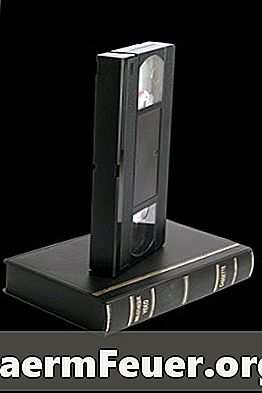
Зміст
Деякі касети VHS можуть погіршитися. Якщо у вас є відеозаписи, збережені на касетах VHS, які ви хотіли б зберегти, їх можна перенести на більш міцний носій даних, наприклад, на жорсткий диск комп'ютера. Ulead VideoStudio 11 Plus - це програма для редагування цифрового відео, яка може записувати відео з зовнішніх джерел, таких як відеокамери та відеомагнітофони. Отже, якщо у вас є стрічка VHS, яку ви хотіли б захопити на комп'ютер, скористайтеся цією програмою.
Інструкції

-
Підключіть відеомагнітофон до комп'ютера за допомогою прохідного пристрою, наприклад цифрового пристрою захоплення відео. Під'єднайте аудіо- та відеокабелі від пристрою підйому до відповідних виходів камери або відеомагнітофона, під'єднавши їх до відповідних кольорів, а інший кінець пристрою приєднайте до USB-порту комп'ютера. Деякі цифрові фотоапарати мають можливість діяти як пропускний пристрій. Щоб використовувати їх таким чином, підключіть аудіо- та відеовиходи до відеомагнітофона або відеокамери та підключіть його до комп'ютера за допомогою кабелю інтерфейсу комп'ютера, наданого відеомагнітофоном або відеокамерою.
-
Відкрийте Ulead VideoStudio 11 Plus, перейшовши в меню "Пуск" комп'ютера, натиснувши "Усі програми", папку "Ulead" у списку програм, а потім "Ulead VideoStudio 11 Plus". Коли програма відкриється, запустіть майстра захоплення, натиснувши "Захопити" на головному екрані, а потім кнопку "Захопити відео".
-
Відкрийте меню "Формат". Виберіть формат відео, який потрібно використовувати для знятого відео. MPEG відображається як стандартний параметр у Ulead, але доступні й інші формати відео, такі як AVI.
-
Натисніть посилання "Параметри" та "Властивості відео", щоб встановити властивості вхідного відео. Виберіть "Композитний" як "Джерело вхідного сигналу", а "PAL-M" - як тип відео, що знімається. Натисніть "OK", щоб повернутися до головного екрана зйомки.
-
Натисніть кнопку "Capture folder" і виберіть папку на жорсткому диску, куди потрібно зберегти відео. Потім натисніть кнопку "Почати зйомку" і почніть зйомку на відеокамері або відеомагнітофоні. Коли відео записується або коли ви захоплюєте потрібну частину відео, натисніть кнопку "Зупинити захоплення". Відео буде автоматично збережено у визначеній папці.
Як
- Відеокасети та відеокамери, які використовують аналогові відеокасети, повинні бути перетворені в цифрові, щоб комп'ютер міг їх читати. Комп'ютер не розпізнає відеомагнітофон або безпосередньо підключений відеокамера VHS.
Що вам потрібно
- Відеомагнітофон або відеокамера VHS
- Пристрій цифрового відеозапису